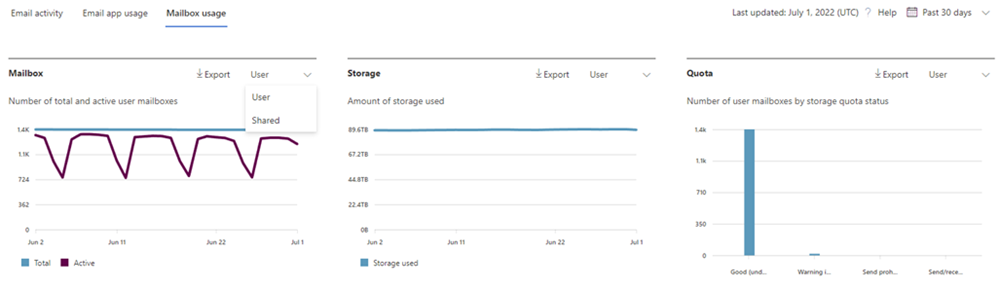Microsoft 365 -raportit hallintakeskuksessa – Postilaatikon käyttö
Postilaatikon käyttöraportti tarjoaa tietoja käyttäjistä, joilla on käyttäjän postilaatikko, sekä kunkin käyttäjän toimintataso sähköpostin lähetys-, luku-, luomis-, lähetys-, hyväksy kokous-, hylkää kokous- ja peruuta kokousaktiviteetit -toiminnon perusteella. Se tarjoaa myös tietoja siitä, kuinka paljon tallennustilaa kunkin käyttäjän postilaatikko kuluttaa ja kuinka moni niistä lähestyy tallennuskiintiön ylärajaa. Postilaatikon käyttöraportti sisältää myös tietoja käyttäjien kesken jaetuista postilaatikoista, jotka tarjoavat tallennus- ja kiintiötietoja jaetuista postilaatikoista.
Postilaatikon käyttöraportin hankkiminen
- Siirry hallintakeskuksessa Kohtaan Raportit>Käyttö .
- Valitse Näytä lisääkohdasta Sähköpostiaktiviteetit.
- Valitse avattavasta Sähköpostiaktiviteetin käyttö -luettelostaExchange-postilaatikon> käyttö.
Postilaatikon käyttöraportin tulkitseminen
Saat näkymän organisaatiosi postilaatikon käyttöön katsomalla Postilaatikko-, Tallennustila- ja Kiintiö-kaavioita.
Jos haluat käyttää jaetun postilaatikon tietoja, muuta kaavioiden oikeassa yläkulmassa olevan avattavan valinnan arvoksi Jaettu. Jos vuokraajallasi ei ole jaettuja postilaatikoita, et voi tarkastella mitään jaetun postilaatikon tietoja.
Huomautus
Et voi tällä hetkellä viedä jaettujen postilaatikoiden yhteenvetokaavion tietoja. Tämä on tunnettu ongelma, joka korjataan tulevassa iteraatiossa.
Postilaatikon käyttö -raportin näyttämiä trendejä voi tarkastella viimeisimpien 7 päivän, 30 päivän, 90 päivän tai 180 päivän ajalta. Jos kuitenkin valitset raportissa tietyn päivän, taulukossa näytetään tiedot enintään 28 päivän ajalta nykyisestä päivämäärästä (ei raportin luontipäivämäärää). Kunkin raportin tiedot kattavat yleensä viimeiset 24–48 tuntia.
Postilaatikon käyttöraportti ei sisällä palautettavia kohteita, koska ne sisältyvät Palautettavat kohteet -postilaatikkokiintiöön.
Postilaatikkokaavio
Postilaatikkokaavio näyttää organisaatiosi käyttäjien tai jaettujen postilaatikoiden kokonaismäärän sekä niiden käyttäjien postilaatikoiden kokonaismäärän, jotka ovat aktiivisia raportointijakson tiettynä päivänä. Käyttäjäpostilaatikko tulkitaan aktiiviseksi, jos sen kautta on lähetetty tai luettu sähköpostia tai sen kautta on luotu tapaaminen, lähetetty kokouskutsu tai kokouskutsu on hyväksytty, hylätty tai peruttu.
Huomautus
Jaetuissa postilaatikoissa ei ole käyttäjän postilaatikosta riippumatonta toimintaa, joten vain jaettujen postilaatikoiden määrä näytetään, kun tämä postilaatikkotyyppi valitaan.
Postilaatikkokaaviossa:
- Y-akseli on käyttäjien tai jaettujen postilaatikoiden määrä.
- X-akseli on valittu päivämääräalue tälle tietylle raportille.
Tallennuskaavio
Tallennuskaavio näyttää organisaatiossa käytetyn tallennustilan määrän postilaatikkotyypin mukaan. Tallennuskaavio ei sisällä arkistopostilaatikoita. Lisätietoja automaattisesti laajenevista arkistoinnista on artikkelissa Yleiskatsaus automaattisesti laajenevasta arkistoinnista Microsoft 365:ssä.
Tallennuskaaviossa:
- Y-akseli on tallennustilan määrä, jota käyttäjä tai jaetut postilaatikot käyttävät organisaatiossasi.
- X-akseli on valittu päivämääräalue tälle tietylle raportille.
Kiintiökaavio
Kiintiökaavio näyttää käyttäjien tai jaettujen postilaatikoiden määrän kussakin kiintiöluokassa. Kiintiöluokkia on neljä:
- Hyvä: Niiden käyttäjien tai jaettujen postilaatikoiden määrä, joiden tallennustila on ongelman varoituskiintiön alapuolella.
- Varoitus: Niiden käyttäjien tai jaettujen postilaatikoiden määrä, joiden tallennustila ylittää ongelman varoituskiintiön mutta ei lähetä-kiintiön.
- Ei voi lähettää: Niiden käyttäjien tai jaettujen postilaatikoiden määrä, joiden tallennustila on Lähetyskielto-kiintiössä tai sen yläpuolella mutta joka on lähetys- ja vastaanottokieltokiintiön alapuolella.
- Ei voi lähettää tai vastaanottaa: Niiden käyttäjien tai jaettujen postilaatikoiden määrä, joiden tallennustila on "estä lähetys/vastaanotto" -kiintiön yläpuolella tai sitä suurempi.
Kiintiökaaviossa:
- Y-akseli on käyttäjien tai jaettujen postilaatikoiden määrä kussakin tallennuskiintiössä.
- X-akseli on kiintiöluokka.
Voit suodattaa näkemiäsi kaavioita valitsemalla kohteen selitteessä.
Postilaatikon käyttö postilaatikkotaulukkoa kohden
Tässä taulukossa näkyy postilaatikon käyttöerittely postilaatikkokohtaisen tason mukaisesti. Voit lisätä taulukkoon sarakkeita.
| Kohde | Kuvaus |
|---|---|
| Vastaanottajan tyyppi | Joko jaettu tai käyttäjä. |
| Käyttäjänimi | Käyttäjän sähköpostiosoite. |
| Näyttönimi | Käyttäjän koko nimi. |
| Deleted | Postilaatikko, jonka nykyinen tila on poistettu, mutta joka oli aktiivinen raportin raportointijakson jonkin osan aikana. |
| Poistamispäivämäärä | Postilaatikon poistopäivämäärä. |
| Luontipäivämäärä | Postilaatikon luontipäivämäärä. |
| Viimeisimmän aktiviteetin päivämäärä | Päivämäärä, jolloin postilaatikossa viimeksi oli sähköpostin lähetys- tai lukutoiminto. |
| Kohteiden määrä | Postilaatikon kohteiden kokonaismäärä. |
| Käytetty tallennustila (Mt) | Käytetty kokonaistallennustila. |
| Poistettujen kohteiden määrä | Postilaatikon palautettavien kohteiden kokonaismäärä. |
| Poistetun kohteen koko (Mt) | Postilaatikon kaikkien palautettavien kohteiden koko yhteensä. |
| Ongelman varoituskiintiö (Mt) | Tallennusrajoitus, kun postilaatikon omistaja saa varoituksen siitä, että se saavuttaa tallennuskiintiön. |
| Estä lähetyskiintiö (Mt) | Tallennusrajoitus, kun postilaatikko ei voi enää lähettää sähköpostiviestejä. |
| Estä lähetyskiintiö (Mt) | Tallennusrajoitus, kun postilaatikko ei voi enää lähettää tai vastaanottaa sähköpostiviestejä. |
| Palautettavissa oleva kohdekiintiö (Mt) | Postilaatikon palautettavissa olevien (poistettavien) kohteiden tallennusrajoitus, kun postilaatikko ei voi enää poistaa sähköpostiviestejä. |
| Raporttijakso | Ajanjakso, jolta raportti on käytettävissä. |
| Sisältää arkiston | Näyttää, onko postilaatikossa online-arkisto käytössä. |
Lisätietoja palautettavat kohteet -kansiosta on kohdassa Palautettavat kohteet -kansio Exchange Online.
Jos organisaatiosi käytännöt estävät sinua näkemästä raportteja, joissa käyttäjätiedot ovat tunnistettavissa, voit muuttaa näiden kaikkien raporttien tietosuoja-asetuksia. Tutustu Microsoft 365 -hallintakeskus toimintaraporttien Piilota käyttäjätiedot -osioon Raportit-osassa.
Lisää tai poista sarakkeita raportista valitsemalla Valitse sarakkeet .
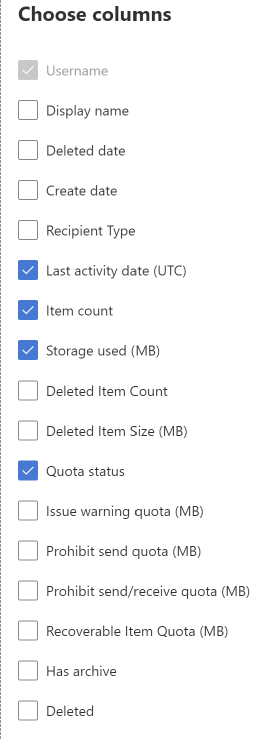
Voit myös viedä raporttitiedot Excel .csv -tiedostoon valitsemalla Vie-linkin .
Palaute
Tulossa pian: Vuoden 2024 aikana poistamme asteittain GitHub Issuesin käytöstä sisällön palautemekanismina ja korvaamme sen uudella palautejärjestelmällä. Lisätietoja on täällä: https://aka.ms/ContentUserFeedback.
Lähetä ja näytä palaute kohteelle